首先删除注册表中HKEY_LOCAL_MACHINE和HKEY_CURRENT_USER下的Edge策略项,再通过gpedit.msc禁用组策略设置,接着重置Edge浏览器,排查卸载第三方管理软件,最后手动清除Local State文件中的管理配置。
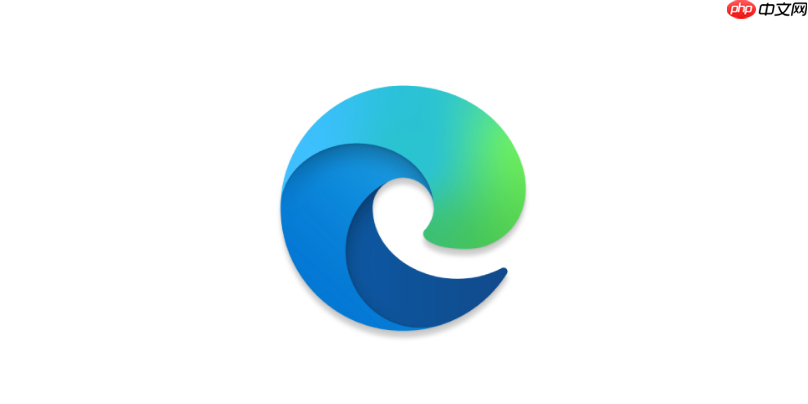
如果您在使用 Microsoft Edge 浏览器时看到“由你的组织管理”的提示,可能是由于某些策略设置或配置被应用到了浏览器中。这通常会影响浏览器的默认设置、扩展安装以及主页行为等。
本文运行环境:Dell XPS 13,Windows 11
该提示通常由Windows注册表中的特定策略键值触发,删除相关注册表项可有效解除管理状态。
1、按下 Win + R 键打开运行窗口,输入 regedit 并按回车,打开注册表编辑器。
2、导航至以下路径:
HKEY_LOCAL_MACHINE\SOFTWARE\Policies\Microsoft\Edge
3、若存在 Edge 策略项,右键点击并选择“删除”。
4、同时检查用户级别路径:
HKEY_CURRENT_USER\SOFTWARE\Policies\Microsoft\Edge,如有同样删除。
5、关闭注册表编辑器并重启 Edge 浏览器查看是否解除。
如果系统启用了本地组策略,可能通过此方式设置了Edge的管理策略,需手动清除。
1、按下 Win + R,输入 gpedit.msc 并回车,打开本地组策略编辑器。
2、依次展开“计算机配置” → “管理模板” → “Microsoft Edge”。
3、在右侧查找任何已启用的策略,双击进入并设置为“未配置”或“已禁用”。
4、完成修改后关闭组策略编辑器。
5、打开命令提示符(管理员权限),执行:gpupdate /force 强制刷新组策略。
重置浏览器可恢复所有设置到默认状态,有助于清除潜在的管理配置残留。
1、打开 Edge 浏览器,点击右上角的三个点图标,打开菜单。
2、选择“设置”,进入左侧的“重置设置”选项。
3、点击“将设置恢复为其默认值”按钮。
4、确认操作,等待重置完成。
5、重启浏览器后检查“由你的组织管理”提示是否消失。
某些安全软件、企业应用或网络管理工具会自动部署Edge管理策略,需排查并卸载相关程序。
1、打开“控制面板” → “程序和功能”列表。
2、查找近期安装的企业级软件、家长控制工具或网络管理类应用。
3、右键选择可疑程序,点击“卸载”并按照提示完成移除。
4、重启电脑后重新打开 Edge 浏览器验证状态。
5、若不确定具体程序,可按安装时间排序,优先处理最近安装项。
Edge 在用户目录下可能保存了策略配置文件,手动删除可解除强制管理。
1、关闭所有 Edge 浏览器窗口。
2、打开文件资源管理器,进入以下路径:
C:\Users\%USERNAME%\AppData\Local\Microsoft\Edge\User Data\Local State
3、使用文本编辑器(如记事本)打开 Local State 文件。
4、搜索关键词 "managed" 或 "policy",查看是否存在相关配置块。
5、若发现明确的管理标记且非必要,可备份后尝试清空相关内容并保存文件。
以上就是edge提示“由你的组织管理”怎么解除_edge解除“由你的组织管理”提示的方法的详细内容,更多请关注php中文网其它相关文章!

每个人都需要一台速度更快、更稳定的 PC。随着时间的推移,垃圾文件、旧注册表数据和不必要的后台进程会占用资源并降低性能。幸运的是,许多工具可以让 Windows 保持平稳运行。




Copyright 2014-2025 https://www.php.cn/ All Rights Reserved | php.cn | 湘ICP备2023035733号